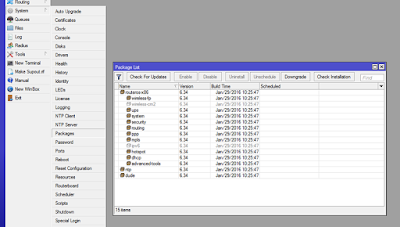Для просмотра основных характеристик коммутаторов dlink используется команда:
show switch
Эта команда позволяет посмотреть - название модели, mac-address, vlan управления, ip-address, subnet mask, default gateway, firmware version, hardware version, serial number, system name, system location, system uptime и другие параметры коммутатора.
Для просмотра загрузки процессора (CPU) существует команда.
show utilization cpu
Работа с конфигурацией на коммутаторах dlink
Просмотр текущей конфигурации
show config current_config
Просмотр конфигурации в nvram.
show config config_in_nvram
Сохранение текущей конфигурации.
save
Сброс к заводским настройкам
reset system
Настройка ip маски и шлюза на коммутаторах dlink
Настройка IP адреса и сетевой маски.
config ipif [имя_интерфейса] ipaddress [ip-адрес/маска]
Пример:
config ipif SYS ipaddress 192.168.5.10/24
Просмотр интерфейсов управления.
show ipif
Задание шлюза по умолчанию.
create iproute default [ip-адрес_шлюза]
Пример:
create iproute default 192.168.5.1
Просмотра маршрута по умолчанию.
show iproute
Удаление маршрута по умолчанию.
delete iproute default
Настройка VLAN на коммутаторах dlink
Просмотр всех созданных vlan.
show vlan
Создание vlan.
create vlan [имя_vlan] tag [номер_vlan]
Пример:
create vlan USER tag 813
Добавление vlan на порты.
config vlan [имя_vlan] add [untagged | untagged| forbidden] [порты]
Пример:
config vlan USERTAG add untagged 1-3,5
config vlan USERUNTAG add tagged 8,10
config vlan USER add forbidden 9
В первом случае добавляется нетегированная (untagged) vlan на порты 1,2,3,5.
Во втором случае добавляется тегированная (tagged) vlan на порты 8,10.
В третьем случае запрещается прохождение vlan на 9-ом порту.
Настройка vlan управления коммутатора.
config ipif [имя_интерфейса] vlan [имя_vlan] ipaddress [ip-адрес/маска] state enable
Пример:
config ipif SYS vlan management ipaddress 192.168.2.40/24 state enable
Удаление default vlan со всех портов.
config vlan default delete 1-26
Настройка пользователей на коммутаторах dlink
Настройка имени пользователя и пароля.
create account [уровень доступа] [имя_пользователя]
Пример:
create account admin admin
Enter a case-sensitive new password:********
Enter the new password again for confirmation:********
Просмотр учетной записи.
show account
Cменить пароль существующему пользователю.
config account [имя_пользователя]
Пример:
config account admin
Enter a old password:********
Enter a case-sensitive new password:********
Enter the new password again for confirmation:********
Просмотр mac и arp таблиц на коммутаторах dlink
Просмотр таблицы mac-адресов.
show fdb
Просмотр таблицы mac-адресов для определенного порта.
show fdb port [номер порта]
Пример:
show fdb port 5
Просмотр arp табицы.
show arpentry
Просмотр диагностической информации по портам коммутатора dlink
Просмотр режимов работы портов (Speed, Duplex, FlowCtrl).
show ports
Просмотр ошибок на портe.
show error ports [номер_порта]
Пример:
show error ports 3
Просмотр статистики по всем портам.
show utilization ports
Установка комментария на порт коммутатора dlink
config ports [номер_порта] description [коментарий]
Пример:
config ports 10 description my-server
размер комментария может содержать до 32 символов и не должен содержать пробелы.
Перезагрузка коммутатора.
reboot
Спасибо за внимание, надеюсь статья будет полезной.